Ανακτήστε όλα τα δεδομένα από τις συσκευές iOS, το iTunes και το iCloud backup.
5 εφαρμόσιμοι τρόποι για να λύσετε το iPhone σας που έχει κολλήσει στην οθόνη φόρτισης
Όταν το iPhone σας πρόκειται να πεθάνει, συνδέετε το iPhone σας στο ρεύμα, μόνο για να διαπιστώσετε ότι το iPhone σας έχει κολλήσει στην οθόνη φόρτισης. Συμβαίνει συνήθως όταν ο καιρός είναι πολύ κρύος και η μπαταρία του iPhone σας έχει χαμηλή χωρητικότητα, επομένως το iPhone σας αποτυγχάνει να φορτιστεί παρόλο που περιμένατε πολύ καιρό. Όλοι οι παράγοντες μαζί μπορούν να προκαλέσουν μεγαλύτερη ζημιά στη φθαρμένη μπαταρία του iPhone σας. Επομένως, πρέπει να μάθετε πώς να διορθώσετε αυτό το πρόβλημα Το iPhone σας έχει κολλήσει στην οθόνη φόρτισης για να εξοικονομήσετε την μπαταρία του iPhone. Μην ανησυχείς. συνεχίστε να διαβάζετε και επιλέξτε 5 ισχυρές μεθόδους.
Λίστα οδηγών
Γιατί το iPhone σας έχει κολλήσει στην οθόνη φόρτισης; 5 τρόποι για να λύσετε το iPhone σας που έχει κολλήσει στην οθόνη φόρτισης. Μπόνους: Καταργήστε όλα τα σφάλματα iOS για να προστατέψετε το iPhone σας Συχνές ερωτήσεις σχετικά με το iPhone που έχει κολλήσει στην οθόνη φόρτισηςΓιατί το iPhone σας έχει κολλήσει στην οθόνη φόρτισης;
Όταν το iPhone σας έχει κολλήσει στην οθόνη φόρτισης, οι κύριοι λόγοι θα πρέπει να είναι η φθαρμένη μπαταρία και το καλώδιο φόρτισης. Αλλά μην ανησυχείς πολύ. Ίσως είναι κάποιοι δευτερεύοντες παράγοντες που οδηγούν σε μια οθόνη φόρτισης.
1. Χαμηλή θερμοκρασία
Εάν η θερμοκρασία περιβάλλοντος είναι χαμηλότερη από 0°C, το iPhone σας θα κρυώσει και, στη συνέχεια, όταν το φορτίσετε, θα βρείτε το iPhone σας κολλημένο στην οθόνη φόρτισης. Η θερμοκρασία παγώματος κάνει το iPhone σας να μην μπορεί να φορτιστεί κανονικά.
2. Κακή υγεία μπαταρίας
Μια εξαντλημένη μπαταρία, συχνά με χαμηλή θερμοκρασία, κάνει το iPhone σας να κολλάει στην οθόνη φόρτισης. Όταν η υγεία της μπαταρίας του iPhone σας είναι χαμηλότερη από 75% και το τηλέφωνο είναι κρύο, συνήθως θα βλέπετε την οθόνη φόρτισης όταν το φορτίζετε. Μπορείτε επίσης εμφάνιση ποσοστού μπαταρίας στην οθόνη σας και θυμηθείτε να φορτίζετε το iPhone σας όταν πέσει κατά 20%.
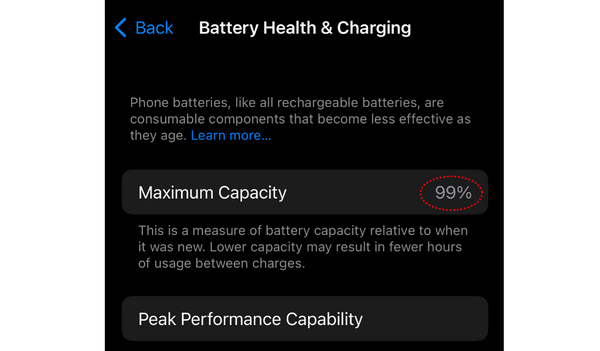
3. Ελαττωματικά ή μη συμβατά εξαρτήματα φόρτισης
Τα αξεσουάρ φόρτισής σας (καλώδιο ή προσαρμογέας) είναι σημαντικά για το iPhone σας. Εάν δεν χρησιμοποιείτε το αρχικό καλώδιο φόρτισης ή το αρχικό καλώδιο είναι φθαρμένο, το iPhone σας μπορεί να έχει κολλήσει στην οθόνη φόρτισης όταν το φορτίζετε.

5 τρόποι για να λύσετε το iPhone σας που έχει κολλήσει στην οθόνη φόρτισης.
You have learned something about the charging screen, and then it is easier for you to understand how to fix your iPhone 16 stuck on the charging screen.
1. Ζεστάνετε το iPhone σας κατά τη φόρτιση
Θα πρέπει να κάνετε το iPhone σας ζεστό όταν το φορτίζετε. Απλώς βάλτε το σε ένα ζεστό δωμάτιο ή κρατήστε το πάνω στο σώμα σας. Μπορείτε επίσης να χρησιμοποιήσετε μερικά χοντρά καλύμματα, όπως μια κουβέρτα, ένα πάπλωμα ή τα ρούχα σας, για να προστατεύσετε το iPhone σας από το κρύο. Το iPhone σας θα επιταχύνει τη θερμότητα και η οθόνη φόρτισης θα εξαφανιστεί στο iPhone σας.

2. Αλλάξτε μια μπαταρία
Όταν η υγεία της μπαταρίας του iPhone σας είναι χαμηλότερη από 75%, το iPhone σας συχνά καθυστερεί και πρέπει να το φορτίζετε πολλές φορές κάθε μέρα και το iPhone μπορεί να κολλήσει στην οθόνη φόρτισης όταν είναι κρύο. Επομένως, καλύτερα να αλλάξετε μπαταρία, διαφορετικά δεν μπορείτε να χρησιμοποιήσετε κανονικά το iPhone σας. Φυσικά, καλύτερα να πάτε σε ένα κατάστημα επισκευής. Εάν θέλετε να διασφαλίσετε την ποιότητα της νέας μπαταρίας, μπορείτε να απευθυνθείτε στο τμήμα εξυπηρέτησης πελατών της Apple για βοήθεια.

3. Αλλάξτε τα εξαρτήματα φόρτισης
Εάν η υγεία της μπαταρίας είναι καλή, ίσως χρειαστεί να αλλάξετε καλώδιο φόρτισης ή προσαρμογέα. Χρησιμοποιήστε καλύτερα τα γνήσια αξεσουάρ φόρτισης, τα οποία προκαλούν τη μικρότερη ζημιά στην μπαταρία του iPhone σας. Επίσης, μπορείτε να χρησιμοποιήσετε ορισμένα καλώδια φόρτισης ή προσαρμογείς με πιστοποιητικό MFI. Στη συνέχεια, μπορείτε να διορθώσετε το iPhone σας που έχει κολλήσει στην οθόνη φόρτισης.

4. Καθαρίστε τη θύρα φόρτισης
Aside from faulty charging accessories, a dirty charging port may also cause your iPhone 16 to be stuck on the charging screen. With your iPhone growing older, much dirt may accelerate inside the charging port. You can use a tiny wooden stick to rub inside the port. Then, you'll find a lot of dirt on the stick when you pull it out, But your iPhone's charging port will get clean, and you won't be troubled charging your iPhone.

5. Καθαρίστε τις ακίδες σύνδεσης Lightning
Although Apple has replaced the lightning port with a USB-C port in iPhone 16, a lightning cable is still common among iPhone users. If the connector pins get dirty, you need to clean them. One of the pins is used to charge the battery, and if it gets dirty, your iPhone may be stuck on the charging screen.
Μπορείτε να χρησιμοποιήσετε μια γόμα για να αφαιρέσετε τη βρωμιά. Εάν μια γόμα δεν μπορεί να λειτουργήσει, μπορείτε να χρησιμοποιήσετε μια λεπίδα για να την ξύσετε.

Μπόνους: Καταργήστε όλα τα σφάλματα iOS για να προστατέψετε το iPhone σας

Ένα κλικ για να αφαιρέσετε σφάλματα συστήματος για προστασία της μπαταρίας.
Καταργήστε γρήγορα τα σφάλματα συστήματος για να λύσετε άλλα προβλήματα οθόνης.
Σας επιτρέπουν να καθαρίσετε σχολαστικά το iPhone σας για να αφαιρέσετε όλα τα προβλήματα λογισμικού.
Ενημερώστε την έκδοση iOS για να καταργήσετε προβλήματα λογισμικού για την προστασία της μπαταρίας.
100% Secure
100% Secure
Βήμα 1ΔΩΡΕΑΝ Λήψη 4Eaysoft Ανάκτηση Συστήματος iOS και εκτοξεύστε το. Συνδέστε το iPhone σας στον υπολογιστή σας. Κάντε κλικ στο κουμπί "Έναρξη".

Βήμα 2Το πρόγραμμα θα εντοπίσει το iPhone σας. Ελέγξτε τις πληροφορίες και κάντε κλικ στο κουμπί "Διόρθωση". Κάντε κλικ στο κουμπί "Τυπική λειτουργία" για να διορθώσετε σφάλματα συστήματος στο iPhone σας. Στη συνέχεια, κάντε κλικ στο κουμπί "Επιβεβαίωση".
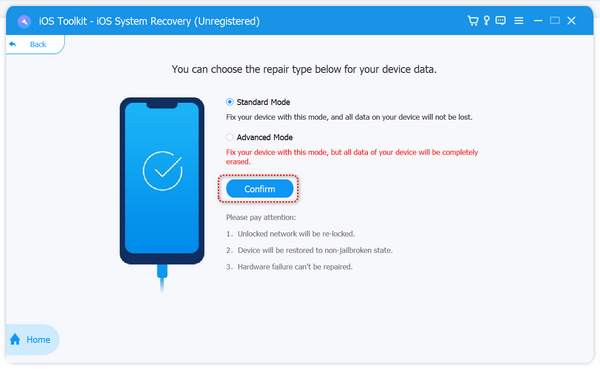
Βήμα 3Επιλέξτε την έκδοση iOS που επιθυμείτε και, στη συνέχεια, κάντε κλικ στο κουμπί "Λήψη" για να πραγματοποιήσετε λήψη του πακέτου υλικολογισμικού του. Τέλος, κάντε κλικ στο κουμπί "Επόμενο" για να διορθώσετε το iPhone που έχει κολλήσει στην οθόνη φόρτισης και να προστατέψετε την μπαταρία σας.
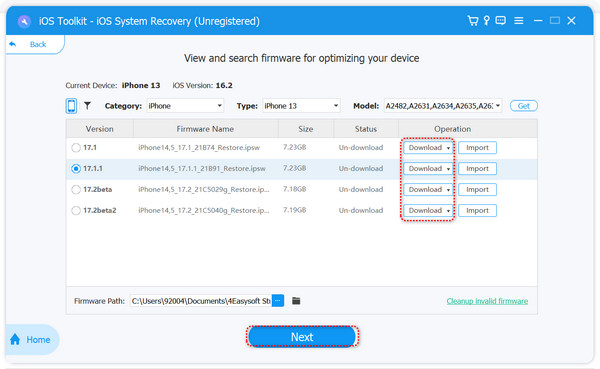
Συχνές ερωτήσεις σχετικά με το iPhone που έχει κολλήσει στην οθόνη φόρτισης
-
Είναι επιβλαβές για την μπαταρία όταν το iPhone μου κολλάει στην οθόνη φόρτισης;
Ναι, είναι. Η οθόνη φόρτισης εμφανίζεται όταν η ισχύς της μπαταρίας είναι αδύναμη και δεν μπορεί να φορτιστεί. Σε αυτήν την περίπτωση, η μπαταρία σας θα καταστραφεί σημαντικά. Επομένως, πρέπει να λύσετε αυτό το πρόβλημα αμέσως.
-
Γιατί το iPhone μου εξακολουθεί να είναι κολλημένο στην οθόνη φόρτισης μετά την αλλαγή της μπαταρίας;
Αυτό μπορεί να είναι ελαττωματικά αξεσουάρ ή θύρες που προκαλούν προβλήματα φόρτισης. Πρέπει να βεβαιωθείτε ότι η μπαταρία, το καλώδιο φόρτισης, η θύρα και η υποδοχή είναι όλα σε καλή κατάσταση, διαφορετικά υπάρχει πιθανότητα το iPhone σας να κολλήσει ξανά στην οθόνη φόρτισης.
-
Μπορούν τα προβλήματα λογισμικού να προκαλέσουν το κόλλημα ενός iPhone στην οθόνη φόρτισης;
Όχι. Τα προβλήματα λογισμικού δεν μπορούν να κάνουν το iPhone σας να εμφανίζει απευθείας την οθόνη φόρτισης. Μπορούν μόνο να προκαλέσουν επιβάρυνση στην μπαταρία και στη συνέχεια θα αδειάσει πιο γρήγορα. Επομένως, πρέπει επίσης να αφαιρέσετε αυτά τα προβλήματα λογισμικού για να προστατεύσετε την μπαταρία του iPhone σας.
συμπέρασμα
Μάθατε πώς να διορθώσετε το iPhone που έχει κολλήσει στην οθόνη φόρτισης. Πρέπει να βεβαιωθείτε ότι τα αξεσουάρ φόρτισης, η θύρα φόρτισης και η μπαταρία είναι όλα σε καλή κατάσταση. Τα προβλήματα συστήματος μπορούν επίσης να καταστρέψουν την μπαταρία με την πάροδο του χρόνου, ώστε να μπορείτε να τη χρησιμοποιήσετε 4Easysoft Ανάκτηση Συστήματος iOS για να καταργήσετε όλα τα προβλήματα συστήματος. Ελπίζουμε ότι μπορείτε να έχετε το iPhone σας ξανά υγιές.
100% Secure
100% Secure

 αναρτήθηκε από
αναρτήθηκε από 